Удалите Candy Crush и другие предустановленные приложения для Windows 10
Microsoft Windows 10 / / March 18, 2020
Windows 10 поставляется с некоторыми предварительно установленными рекламными приложениями, которые вы найдете в меню «Пуск». Вот посмотрите на два способа избавиться от них.
Windows 10 поставляется с предустановленными рекламными приложениями, которые вы найдете в меню «Пуск». Приложения, такие как Получить офис, Получить скайп, Candy Crush, и другие могут раздражать и тратить пространство. Вот как от них избавиться.
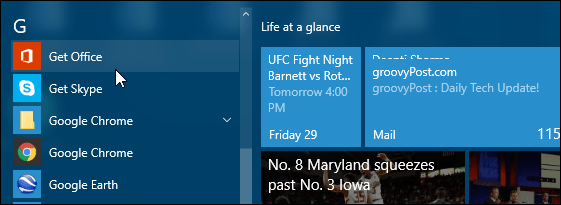
Удалить Windows 10 Рекламные приложения
Проблема с приложениями, такими как «Get Office», заключается в том, что они остаются на вашем компьютере даже после установки Office 365 suite.
К счастью, если вы новичок в Windows 10, избавиться от этих приложений несложно, вам просто нужно знать, где искать. Вы не найдете их в разделе «Установка и удаление программ», как в Windows 7.
Это самый простой способ открыть Пуск> Все приложения щелкните правой кнопкой мыши приложение, которое хотите удалить, и выберите «Удалить». Просто верно?
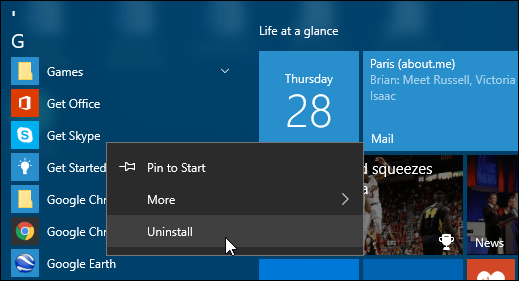
Опция выше, кажется, работает, по крайней мере, на некоторое время. Я слышал от других пользователей Windows 10, что приложения возвращаются. На самом деле, я столкнулся с одной и той же вещью - приложения возвращаются после обновления или иногда после простого перезапуска.
Итак, другой метод, который я использовал, который, кажется, удаляет приложение и сохраняет его удаленным, состоит в том, чтобы сделать это через приложение Настройки. Вот как.
Перейти к Настройки> Система> Приложения и функции и прокрутите вниз до приложения, которое вы хотите удалить. Нажмите на нее, затем выберите «Удалить» и нажмите ее еще раз для подтверждения.
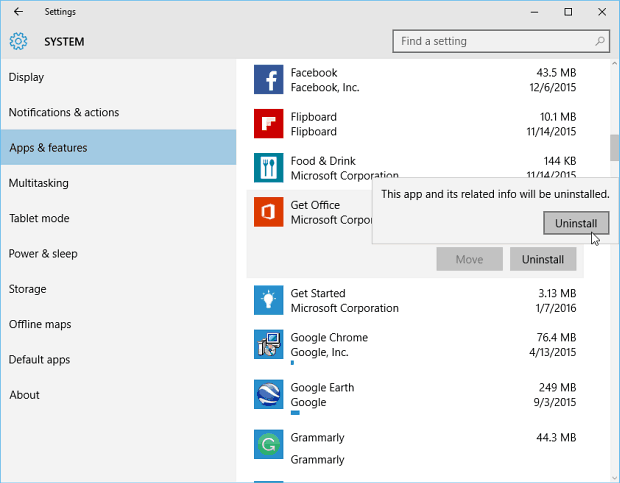
Если вы по какой-то причине хотите вернуть одно из этих приложений, вы можете найти его в Магазине и установить.
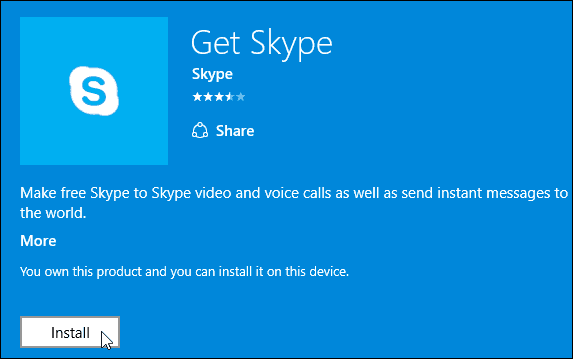
Другая вещь, которая может вас раздражать, - это реклама приложений в меню «Пуск», отображаемая в столбце «Предлагаемые приложения».
Чтобы отключить это, прочитайте нашу статью: Как отключить меню «Пуск» Windows 10 Предлагаемые объявления приложений
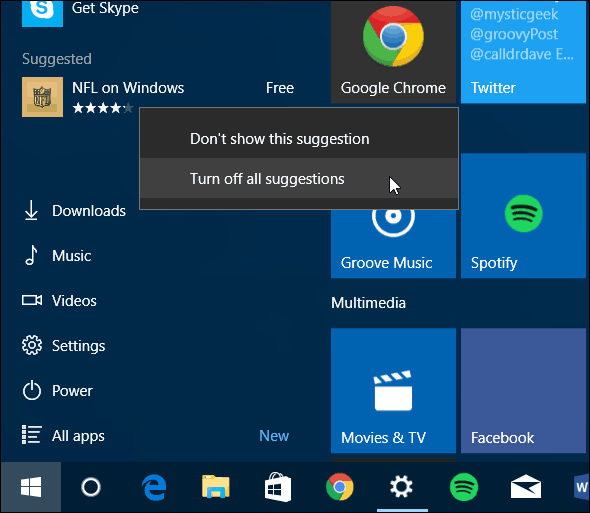
Также стоит отметить, что если вы не можете удалить встроенное приложение, вы всегда можете использовать самую последнюю версию CCleaner. Для больше, прочитайте нашу статью: Как удалить универсальные приложения Windows 10 с помощью CCleaner.
